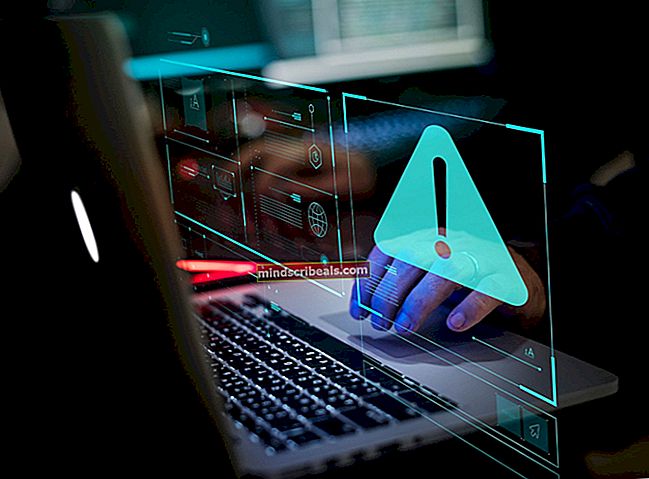Sådan løses almindelige problemer med lydgrænsefladen i Windows 10
Opsætning af din Windows-pc til lydoptagelse, især når du tilføjer lydhardware, instrumenter og DAW'er til blandingen, kan være lidt af hovedpine. I denne artikel gennemgår vi nogle almindelige problemer relateret til lyddrivere, hardwarekonfiguration og "a-ha!" øjeblikke.
En forklaring på Windows lyd-API'er
I de fleste DAW'er er du i stand til at ændre lyd-API. Indstillingerne, og hvad de gør, er typisk:

- DirectSound: Tilhører Microsoft DirectX API. Det er en universel måde for alle lydenheder til at fungere korrekt med Windows. Problemet med DirectSound til optagelse med liveovervågning (afspilning i realtid under optagelse på samme tid) er, at DS introducerer en stor mængde latenstid, som dit input (guitar, keyboard osv.) passerer gennem emuleringslaget, før det sendes ud.
- WaveOut: En ekstremt forældet forgænger til DirectSound, dette bør aldrig bruges, medmindre dine lyddrivere er så borkede, at det på en eller anden måde er det eneste, der fungerer (Jeg har set dette før).
- WDM Kernel Streaming: En anden gammel arv-lydtilstand, der er lidt mindre CPU-intensiv end WaveOut, men bør undgås.
- WASAPI: Dette svarer til DirectSound, bortset fra at det bruger en "Exclusive" -tilstand, hvilket betyder, at uanset hvilken app du bruger WASAPI-tilstand i, tager den fuldstændig kontrol over lyddriveren. Så hvis du har en DAW åben i WASAPI-tilstand, vil du ikke høre nogen lyd fra en YouTube-video i Google Chrome - fordi WASAPI-tilstand i DAW har taget eksklusiv kontrol over lyddriveren.
- ASIO: En dedikeret driver på hardwareniveau, den har typisk ægte bithastighedsunderstøttelse og næsten ingen latenstid. ASIO er det foretrukne lydsystem til inputoptagelse, hvis du har en hardwareenhed med sine egne ASIO-drivere. For eksempel har mange USB DAC'er, lydgrænseflader og digitale effektpedaler dedikerede ASIO-drivere tilgængelige direkte fra deres producenter.
Nu hvor vi har forklaret de forskellige lydsystemer, kan vi foretage fejlfinding af nogle almindelige lydproblemer, når vi arbejder med DAW'er.
ASIO-tilstand: Indgang registreret via USB, kan ikke vælge Windows-lyd (f.eks. Realtek) som output.
Dette er af design. Når ASIO er valgt som lydsystem, bliver den ASIO-aktiverede enhed input- / outputkilden. For at høre lydoutput fra ASIO skal du tilslutte et kabel fra enhedens output til din computers input (eller et andet par højttalere, der ikke er tilsluttet til din computer).
Her er et diagram:

Min lydenhed er sluttet til min pc via USB. Bør jeg ikke få lydoutput fra mine computerhøjttalere, samtidig med at jeg optager et instrument ved hjælp af ASIO-drivere?
Nej. Du opretter en feedback-loop. Husk, at ASIO er en hardware-dedikeret driver, som udelukkende bruger hardwareenheden.
Du sender signal fra lydenheden til din pc via USB. Signalet blandes derefter i din DAW. Derefter sender signalet tilbage til din lydgrænseflade, for at gå gennem OUTPUT-linjen.
Hvad du grundlæggende beder om er, at lydsignalet skal rejse fra din lydenhed til din pc, blandes i DAW, derefter rejse tilbage til din lydenhed og derefter rejse tilbage til computerens højttalere. Dette er ikke muligt, fordi dine computerhøjttalere ikke er en del af ASIO-drivere på softwareniveau.
Hvad der ville ske, hvis du kunne gøre dette, ville være, at lydsignalet flyttede frem og tilbage mellem din lydgrænseflade og dine pc-højttalere uendeligt og skabte den mest forfærdelige lyd, som menneskeheden kender, når den løber frem og tilbage og bliver gradvist højere og skrigende af sekund. Det svarer til dette:
TLDR: Når du bruger ASIO eksklusiv tilstand, skal du have en ekstern udgang, der er tilsluttet direkte til din ASIO-hardwareenhed. Det udsendes ikke via computerens højttalere på softwareniveau, fordi dine højttalere ikke er en del af blandingen.
Hvordan kan jeg bruge ASIO-input og stadig få pc-højttaleroutput?
Du har to muligheder her.

Du kan bruge DirectSound, som skulle gerne lad dig vælge din ASIO-enhed som input, og computerens modersmål (Realtek osv.) som output. Dette tilføjer dog en masse ventetid, fordi den passerer begge lag gennem emuleringsniveauet.
Hvis du f.eks. Spiller guitar, vil du høre guitarnoterne som 5 sekunder efter du har ramt strengene. Fordi indgangssignalet sendes fra din lydenhed til din pc, blandes i emulering og derefter udsendes via Realtek (eller hvad din oprindelige pc-lyd er. Mest sandsynligt Realtek).

Din anden mulighed er ASIO4ALL. Dette er en tredjeparts, generisk ASIO-driver, som slags "trick" Windows til at tillade ASIO-baseret input med en alternativ output, såsom Realtek. Det gør det gennem hekseri og kernel stream-indpakning og masser af andre små smarte udtryk, som jeg ikke rigtig kan forklare. Det fungerer ganske godt - latenstiden er ikke så god som ren ASIO-tilstand, men den er meget hurtigere end DirectSound.
Jeg bruger ASIO4ALL, men der er ingen input / output-muligheder i min DAW?
Klik på “ASIO Configuration” og sørg for, at dine input- og output-enheder faktisk er aktiveret i ASIO4ALL-klienten. Genstart derefter din DAW.
For mere detaljeret forklaring på brug af ASIO4ALL i en DAW, se Appual's guide Sådan optages guitar på pc ved hjælp af Reaper DAW.
Jeg bruger DirectSound, og der er forfærdelig knitrende og statisk fra output.
Det var det, jeg talte om tidligere med DirectSound latency. DirectSounds emuleringshastighed (evne til at behandle og realtidsoutput det, du optager) afhænger stort set af et antal faktorer, men CPU er en stor faktor.
Når bufferen er indstillet for lavt (lavere buffer = hurtigere emulering), kører chaufføren stort set op over sig selv og begynder at producere de forfærdelige knitrende lyde. Men højere din bufferindstilling, jo mere forsinke introduceres (høre dit instrument et par sekunder efter at have spillet en note). Så med DirectSound er du nødt til at justere "Buffer" -indstillingen og finde "sweet spot", før din CPU begynder at gispe efter luft og ikke kan følge med længere.
Derfor skal du holde fast ved ASIO eller ASIO4ALL.
Min DAW går ned, når jeg skifter lydtilstande.
Dette er ret almindeligt, og det skyldes normalt, at en eller anden app på din computer har taget eksklusiv kontrol over din lydenhed. Så lad os sige, at du har Chrome åben i baggrunden, og du prøver at ændre lydenheden i din DAW fra ASIO til DirectSound. Men af en eller anden grund havde Chrome eksklusiv kontrol over DirectSound. Så nu går din DAW ned, fordi den ikke kan tage kontrol over lyddriveren fra Chrome. Det er generelt et ”først til mølle-princip” -grundlag.
Hvad du kan prøve er først, skal du sørge for, at der ikke er åbne apps på din computer, der kan bruge lyd. Problemet her er, at selv Windows kan bruge lyd med lydeffekter. Så du skal deaktivere stort set alt.

Prøv også at deaktivere "Eksklusiv tilstand" på dine lydenheder. Du har ærligt kun brug for det aktiveret, når du vil bruge WASAPI-tilstand.
Jeg har tilsluttet min lydgrænsefladeoutput til eksterne højttalere / hovedtelefoner, men jeg får kun lyd fra venstre eller højre kanal, ikke begge?
Du bruger sandsynligvis et monokabel. Afhængigt af din specifikke lydenhed har du sandsynligvis brug for en stereo-plug-in-adapter. Eller et 6,3 mm til dobbelt stereokabel. Eller en masse andre underlige variationer, fordi det virkelig afhænger af din enhed, og hvad du prøver at oprette forbindelse til. Spørg din lokale lydhardwareforretning.
Mærker windows 10